最近给博客换了一个新的主题布局,把以前传统方式的侧边栏给换成了导航栏,同时利用font-awesome图标加了些分类和标签。由于之前没有系统的看过关于css+div方面的书籍,只是在用到某个效果时临时的Google,于是在这边纪录下用到的一些非常有用的css+div的tips.
1. 图片根据所在div容器的范围自适应大小.
img {
max-width: 100%;
max-height: 100%;
}2. 导航栏固定在最顶端,且两边margin都为0.
.site-nav {
width: 100%;
}3. 改变div中文字大小,使其适应,比如导航栏中的搜索框.
.nav-search {
line-height: 25px;
}4. 移除搜索框的外围边框,同时移除输入搜索时出现的outline.
如下面图示,第一幅图就是搜索输入框,默认会出现灰色的边界框。而第二幅图中蓝色框圈所示就是在用户点击输入时出现的框圈,很多时候你发现这两种框圈的显示效果会很难看,通过下面的css样式,便可以移除。
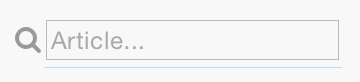
Fig 1. search input with grey border
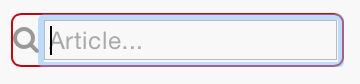
Fig 2. outline with yellow border
.nav-search input#search {
/* remove input border */
-webkit-appearance: none;
border: 0;
/* remove outline */
outline: none;
}5. div + display 选项.
none: 一些media options时如果想要在小屏幕(如智能手机上)不现实某个div,则可以用display:none选项。
inline: 只占用它所需要的最小的宽度,且不必强制换行(其左右均可以有元素存在). 不可以设置高度和宽度属性。也没有top-margin,top-padding属性。
block: 占用整个可用的宽度,之前和之后都有空行。 高度,宽度,margin,padding都可以设置。
inline-block: 具有inline的特点,占用最小宽度,但没有强制换行,其左右均可以有元素。却有block的属性:可以设置高度和宽度等。
6. @media query 规则.
移动互联的今天,仅仅是pc端已经远不能满足用户的多途径浏览需求了,如smartphone, tablet, laptop等等。如果使你的网站真正的mobile-friendly便尤为重要了,而最简单的实现方法就是通过@media 规则来。
/* screen display side >= 960 px(common large desktop display) */
@media print, screen and (min-width: 960px) {
}
/* screen display size >= 661 and <= 960 px(common laptop display) */
@media print, screen and (min-width: 661px) and (max-width: 960px) {
}
/* screen display size >= 481 and <= 660px (common tablet etc) */
@media print, screen and (min-width: 481px) and (max-width: 660px){
}
/* for small screen device, like smartphone*/
@media print, screen and (max-width: 480px) {
.nav-search {
display:none;
}
.nav-logo {
display: none;
}
}如你可以根据不同屏幕的大小来设置不同class,id的显示与否,颜色等各种特性。
7. width 100% vs. auto
很多时候,对于block元素,默认的宽度便是占满父容器剩余空间,如有margin,padding时,其默认宽度设置便是剩余的宽度。这便是width:auto的效果。而很多时候,一些developer喜欢把宽度设置成100%,其表明把其宽度设置成父容器相同的长度,这样如果该block再有padding或是margin的属性,其便会延伸到父容器外面去。可以参考JSFiddle上的一个例子.
后续新的tips,会持续更新……
-引用
[1]. img标签auto resize
[2]. Display选项
[3]. inline vs inlink-block
[4]. float vs display
[5]. width auto vs width 100%
[6]. Media queries